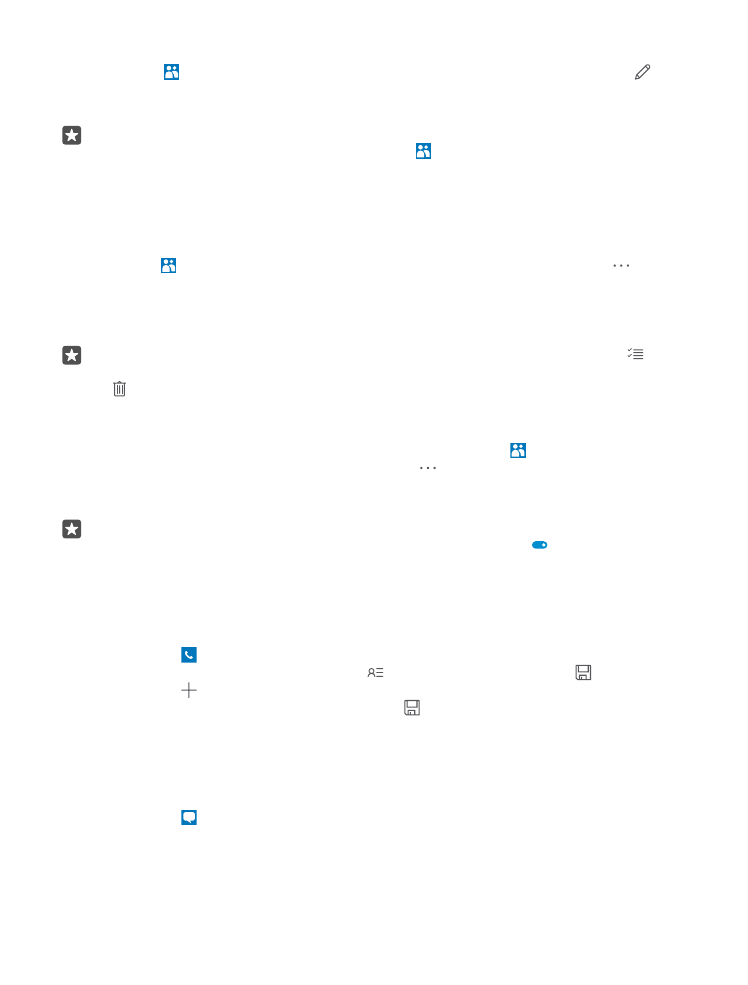
Beérkezett üzenetben lévő telefonszám mentése
Ha üzenetünk érkezett, egyszerűen menthetjük a telefonszámot, ha az még nincs mentve a
névjegyek közé. A számot menthetjük egy új vagy egy meglévő névjegyzékbejegyzésbe.
1. Koppintsunk a Üzenetek ikonra.
2. A beszélgetések listáján koppintsunk a kívánt beszélgetésre, majd a telefonszámra.
© 2016 Microsoft Mobile. Minden jog fenntartva.
75
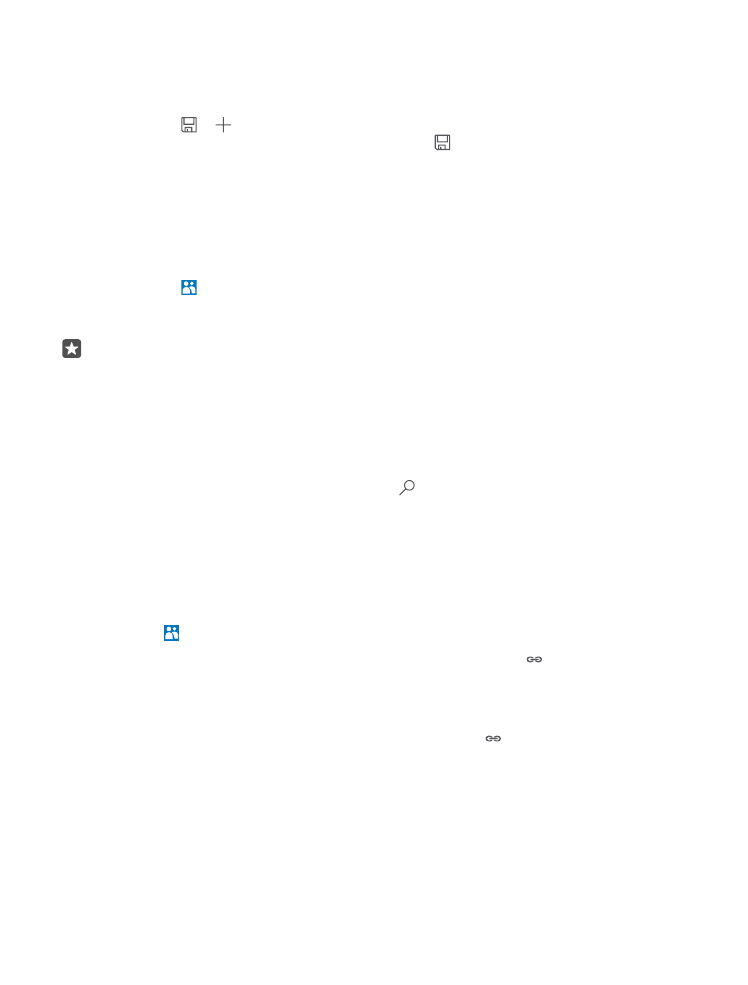
3. Két SIM-kártyás telefon esetén kiválaszthatjuk, hogy a partner hívásához melyik SIM-kártyát
szeretnénk használni. A névjegy szerkesztése közben koppintsunk a 1. SIM kártya vagy a 2.
SIM kártya lehetőségre. A két SIM-kártya használatát nem minden telefon támogatja. Az
elérhetőséggel kapcsolatban lásd: www.microsoft.com/mobile/support/wpfeatures.
4. Koppintsunk a > lehetőségre.
5. Szerkesszük a névjegyadatokat, majd koppintsunk a ikonra.